【Jamf Pro】如何設置讓 DEP 裝置自動登記註冊 (enroll) 至 Jamf Pro MDM 中



iOS/iPadOS/tvOS/macOS 裝置若要能進行 DEP 自動登記註冊,必須先透過 Apple 企業經銷商來採購裝置,企業經銷商於出貨時便會將所採購的裝置序號和企業專屬的ABM DEP【機構ID】綁定關聯。故若要讓DEP裝置自動登記註冊 (enroll)至 Jamf Pro MDM 中,請參閱下列步驟:
Step 1:尋求企業經銷商採購裝置並進行DEP【機構ID】綁定關聯。
Step 2:至ABM中指派裝置至所設置的『Jamf Pro MDM伺服器』。
Step 3:登入 Jamf Pro MDM Web Portal 管理平台。
Step 4:點選左側上方的『Devices』後,於左側下方之選單中點選『PreStage Enrollments』功能,然後再於右側的『PreStage Enrollments』頁面中,點選右上方的【+ New】。
Step 5:於右側『New Mobile Device PreStage Enrollment』頁面之『Options』分頁中,於『General』項目之頁面處,填入與勾選下列項目,完成後點選右下方的【Save】先行儲存設置。
A. 填入『Display Name』:此 PreStage Enrollment 於 Jamf Pro MDM 中之顯示名稱。
B. 勾選『Supervise Devices with iOS 12.x or earlier』。
C. 勾選『Make MDM Profile Mandatory for devices with iOS 12.x or earlier』。
D. 勾選『Settings for Supervised Devices』處之『Pairing』、『Prevent Unenrollment』及『Prevent user from enabling Activation Lock』。
E. 於『Enrollment Customization Configuration』處下拉選擇自訂的『Enrollment Customization項目』。
F. 於『Set Time Zone』處下拉選擇【目前所位處的時區位置】。
G. 於『Setup Assistant Options』處,先點選【All】後,再取消勾選【Location Services】,此處設定即表示當進行初始設定流程時所要略過之設定項目。
Step 6:於『Options』分頁中『Mobile Device Names』項目之頁面處,選擇是否要針對登記註冊的受控裝置統一命名,實務上,一般會選擇採用『Serial Numbers』之方式來命名;可勾選『Enforce Mobile Device Names』來強制使用裝置命名原則;若於『Prefix』填入相關字元,則會於裝置序號前方加入所填入之字元;若於『Suffix』填入相關字元,則會於裝置序號後方加入所填入之字元,完成後點選右下方的【Save】先行儲存設置。
Step 7:於『Options』分頁中『User and Location』項目之右側頁面處,填入與選擇所要綁定及關聯至登記註冊裝置中之資訊,完成後點選右下方的【Save】先行儲存設置。
注意!若有進行『LDAP Server整合』或『Inventory Preload設定』,則此處應無需設定,綁定及關聯至登記註冊裝置中之資訊會以該兩者之內容資訊為主。
Step 8:待所有項目均設置完成後,切換至『Scope』分頁處來勾選由ABM指派過來所要套用的DEP裝置,完成後點選右下方的【Save】儲存設置即完成。



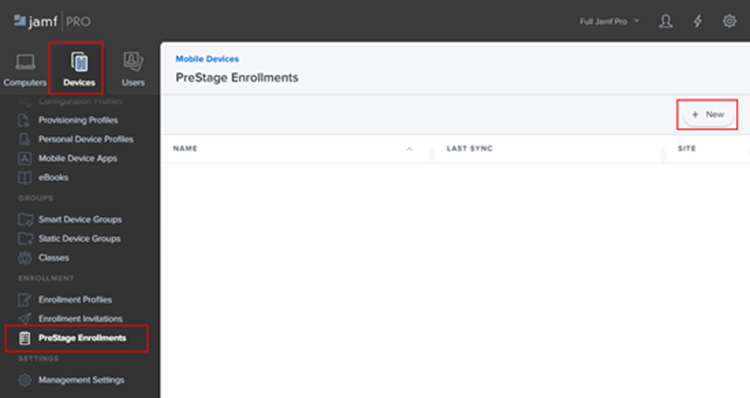
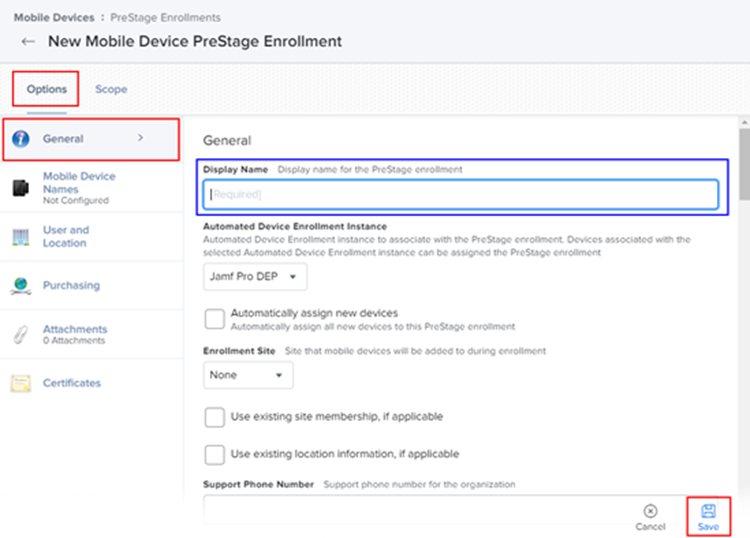
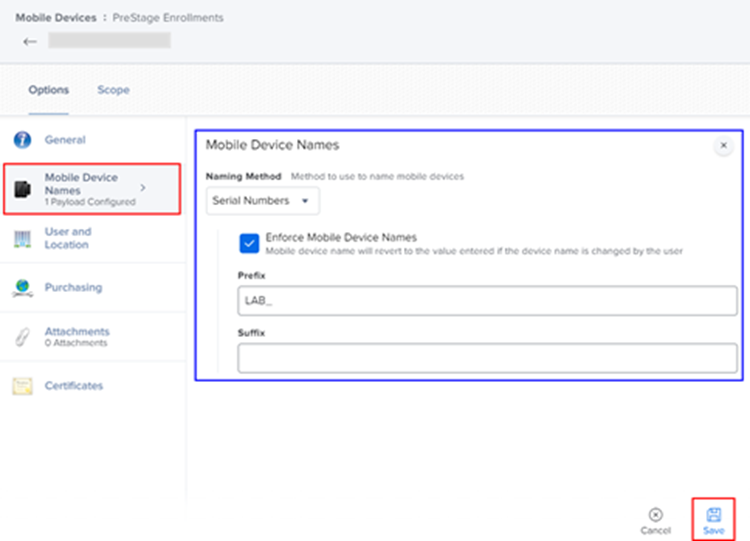
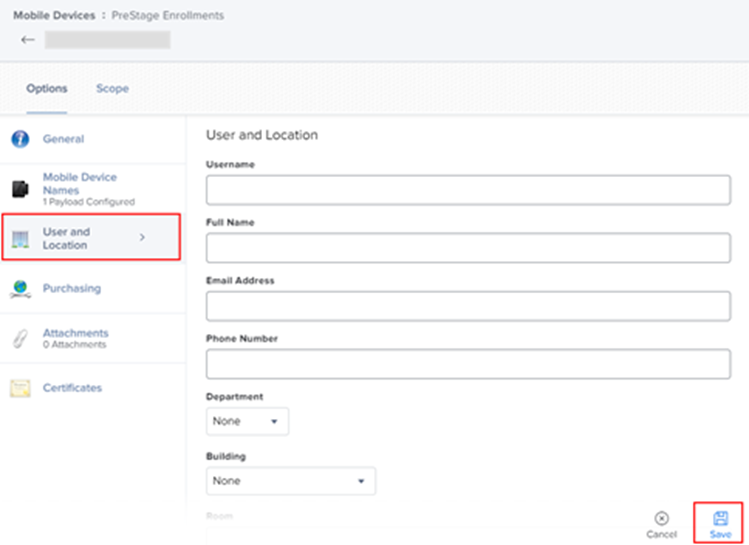
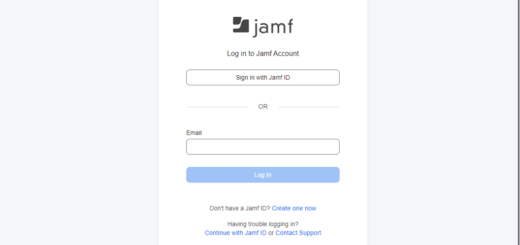
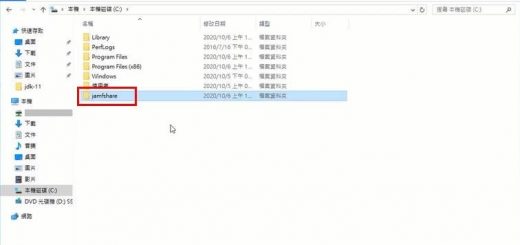
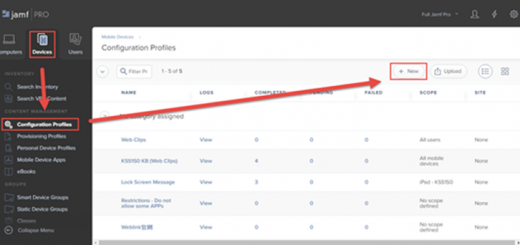

近期迴響